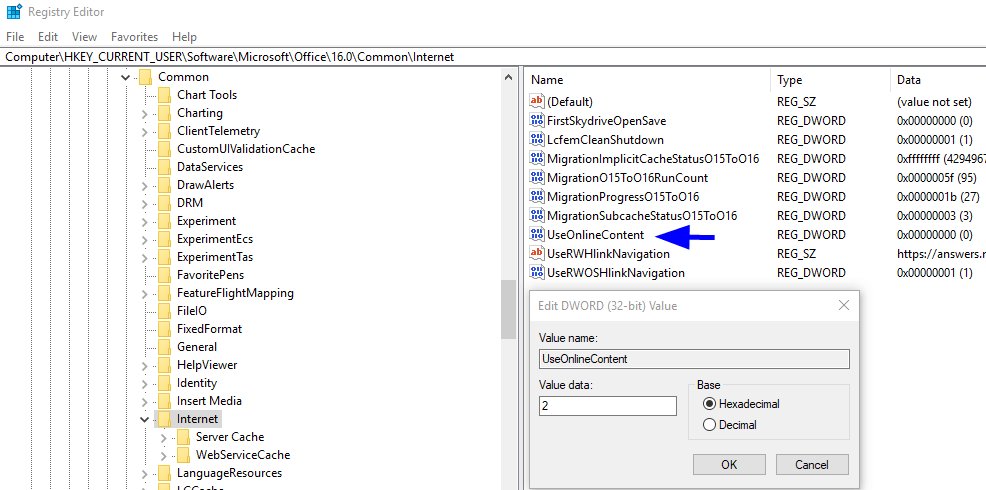Denne funksjonen er deaktivert av administratoren din i Office
For å fikse forskjellige PC-problemer, anbefaler vi DriverFix: Denne programvaren holder driverne dine i gang, og dermed beskyttes du mot vanlige datamaskinfeil og maskinvarefeil. Sjekk alle driverne dine nå i 3 enkle trinn:
- Last ned DriverFix (bekreftet nedlastningsfil).
- Klikk Start Scan for å finne alle problematiske drivere.
- Klikk på Oppdater drivere for å få nye versjoner og unngå systemfeil.
- DriverFix har blitt lastet ned av 502 095 lesere denne måneden.
Installere Microsoft Skype for Business som en frittstående app fra en Microsoft Office 365 ProPlus-pakke skal fungere som en lek, i det minste til du får følgende feilmelding: Denne funksjonen er deaktivert av administratoren din.
Det samme skjer hvis du bruker Microsoft Office 2013 eller Office 2016-klienten og prøver å utføre visse handlinger i applikasjonene. Dette problemet er vanligvis forårsaket av en Windows-registerpolicy som forhindrer at Office-applikasjonen kobler seg til Internett.
Det er noen ting Microsoft Office krever for å få tilgang til online-tjenester, for å fullføre en nedlasting eller få det nyeste online-innholdet fra Office.com. Internett-tilkobling er definitivt en av dem.
Sjekk derfor om det er en 0-verdi for UseOnlineContent-registeroppføringen fra Oversikt over identitet, autentisering og autorisasjon i Office 2013 eller Office 2016.
Når du finner en slik verdi, må du enten fjerne nøkkelen eller sette verdien til 2. For å fjerne denne feilmeldingen på kort tid, gjør du som følger.
Hvordan fikser jeg denne funksjonen er deaktivert av administratoren din?
Endre verdi for UseOnlineContent-registeret
- Først av alt, lukk alle Microsoft Office- applikasjoner.
- Ikke nøl med å sikkerhetskopiere registret for gjenoppretting i tilfelle det oppstår problemer.
- Klikk Start > Kjør.
- Skriv regedit i Kjør-boksen, ettersom du trenger å åpne Registerredigering.
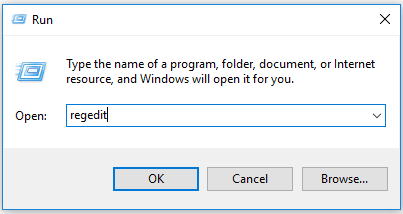
- Finn og klikk på denne registerundernøkkelen: HKEY_CURRENT_USERSoftwareMicrosoftOffice15.0CommonInternet eller HKEY_CURRENT_USERSoftwareMicrosoftOffice16.0CommonInternet. Hvis du bruker Office 2013, vil det være 15. I tilfelle Office 2016 finner du 16.
- Hvis registeroppføringen UseOnlineContent eksisterer i denne banen, hopper du over de to neste trinnene.
![Denne funksjonen er deaktivert av administratoren din i Office]()
- Hvis ikke, pek på Ny på Rediger-menyen.
- Klikk på DWORD-verdi.
- Skriv UseOnlineContent.
- Trykk på Enter.
- Høyreklikk UseOnlineContent.
- Nå, trykk på Endre.
- Skriv inn 2 i Verdidata-boksen, og klikk deretter OK.
- Du kan også fjerne UseOnlineContent-nøkkelen helt.
- Avslutt Registerredigering.
- Nå må du starte systemet på nytt for at endringene skal tre i kraft riktig.
- Til slutt åpner du Microsoft Office- applikasjonen. Fortsett den samme prosedyren du utførte da du fikk feilmeldingen.
Merk: Sørg for å følge de ovennevnte trinnene nøye. Store problemer oppstår når du endrer registret feil. Bruk trinnene på egen risiko.
Hvis du ikke kan redigere Windows 10-registeret, kan du lese denne nyttige veiledningen og finne de raskeste løsningene på problemet.
Registerinnstillingene UseOnlineContent satt til 0 er det røde flagget du er ute etter. Dette betyr at Microsoft Office ikke har lov til å koble til Internett, men det er ikke lenger et problem.
Hvis du har ytterligere spørsmål eller forslag, kan du legge dem i kommentarfeltet nedenfor, så sjekker vi dem ut.
LES NESTE:
- Denne endringen er ikke tillatt feil i MS Office [LØST]
- Løs Microsoft Office Access-feil ved lasting av DLL med disse trinnene
- Microsoft Office opplevde en feil under oppsettet [GARANTERT LØSNING]